AWS CodeCommit ist für Neukunden nicht mehr verfügbar. Bestandskunden von AWS CodeCommit können den Service weiterhin wie gewohnt nutzen. Erfahren Sie mehr“
Die vorliegende Übersetzung wurde maschinell erstellt. Im Falle eines Konflikts oder eines Widerspruchs zwischen dieser übersetzten Fassung und der englischen Fassung (einschließlich infolge von Verzögerungen bei der Übersetzung) ist die englische Fassung maßgeblich.
Vergleichen und zusammenführen in AWS CodeCommit
Sie können die CodeCommit Konsole verwenden, um Branches in einem CodeCommit Repository zu vergleichen. Durch den Vergleich von Branches können Sie schnell die Unterschiede zwischen einem Branch und dem Standard-Branch erkennen, oder die Unterschiede zwischen zwei Branches.
Themen
Einen Branch mit dem Standard-Branch vergleichen
Verwende die CodeCommit Konsole, um dir schnell die Unterschiede zwischen einem Branch und dem Standard-Branch für dein Repository anzusehen.
Öffne die CodeCommit Konsole unter https://console.aws.amazon.com/codesuite/codecommit/home
. -
Wählen Sie unter Repositories (Repositorys) den Namen des Repositorys aus, in dem Sie Branches vergleichen möchten.
-
Wählen Sie im Navigationsbereich Commits und dann die Compare commits (Commits vergleichen)-Registerkarte aus.
-
Wählen Sie unter Destination (Ziel) den Namen des Standard-Branches aus. Wählen Sie unter Source (Quelle) den Branch aus, den Sie mit dem Standard-Branch vergleichen möchten. Wählen Sie Compare aus.
Vergleichen Sie zwei spezifische Branchen
Verwenden Sie die CodeCommit Konsole, um die Unterschiede zwischen zwei Branchen anzuzeigen, die Sie vergleichen möchten.
Öffnen Sie die CodeCommit Konsole unter https://console.aws.amazon.com/codesuite/codecommit/home
. -
Wählen Sie unter Repositories (Repositorys) den Namen des Repositorys aus, in dem Sie Branches vergleichen möchten.
-
Wählen Sie im Navigationsbereich Commits und dann die Compare commits (Commits vergleichen)-Registerkarte aus.
-
Wählen Sie unter Destination (Ziel) und Source (Quelle) die zwei zu vergleichenden Branches aus und wählen Sie dann Compare (Vergleichen) aus. Um die Liste der geänderten Dateien anzuzeigen, erweitern Sie die Liste der geänderten Dateien. Sie können die Änderungen an den Dateien nebeneinander (Ansicht Split) oder inline (Ansicht Unified) anzeigen.
Anmerkung
Wenn Sie als IAM-Benutzer angemeldet sind, können Sie Ihre Präferenzen für die Anzeige des Codes sowie andere Konsoleneinstellungen konfigurieren und speichern. Weitere Informationen finden Sie unter Arbeiten mit Benutzereinstellungen.
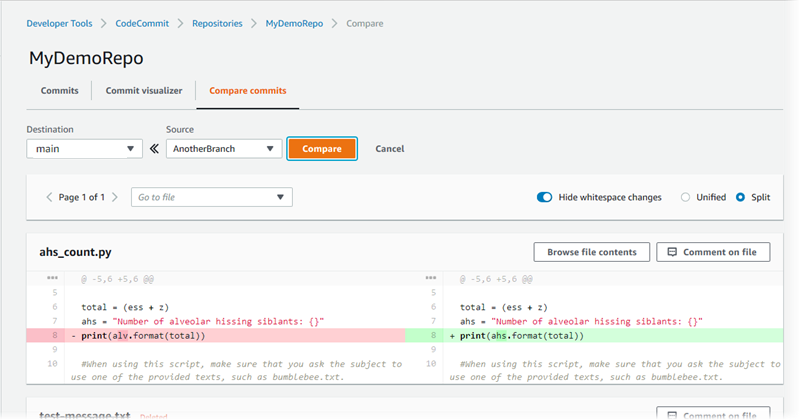
Zwei Zweige zusammenführen ()AWS CLI
Sie können zwei Branches in einem CodeCommit Repository zusammenführen, indem Sie eine der verfügbaren Merge-Strategien AWS CLI verwenden, indem Sie einen der folgenden Befehle ausführen:
-
Führen Sie den Befehl merge-branches-by-fast-forward aus, um zwei Branches mithilfe der Mergestrategie mit Vorlauf zusammenzuführen.
-
Führen Sie den Befehl merge-branches-by-squash aus, um zwei Branches mithilfe der Squashmerge-Strategie zusammenzuführen.
-
Führen Sie den Befehl merge-branches-by-three-way aus, um zwei Branches mithilfe der Dreiwegemerge-Strategie zusammenzuführen.
Sie können Zusammenführungen auch testen, indem Sie den Befehl create-unreferenced-merge-commit ausführen. Weitere Informationen finden Sie unter Auflösen von Konflikten in einer Pull-Anforderung.
Anmerkung
Um AWS CLI Befehle mit zu verwenden CodeCommit, installieren Sie den AWS CLI. Weitere Informationen finden Sie unter Befehlszeilenreferenz.
Um das zu verwenden AWS CLI , um zwei Zweige in einem CodeCommit Repository zusammenzuführen
-
Um zwei Branches mithilfe der Mergestrategie mit Vorlauf zusammenzuführen, führen Sie den Befehl merge-branches-by-fast-forward aus und geben Sie Folgendes an:
-
Den Namen des Quell-Branches, der die Änderungen enthält, die Sie zusammenführen möchten (mit der Option --source-commit-specifier).
-
Den Namen des Ziel-Branches, in dem Sie Ihre Änderungen zusammenführen möchten (mit der Option --destination-commit-specifier).
-
Der Name des Repositorys (mit der Option --repository-name).
Um zum Beispiel einen Quell-Branch mit einem Ziel-Branch
bugfix-1234zusammenzuführen, derpreprodin einem Repository mit dem NamenMyDemoRepo:aws codecommit merge-branches-by-fast-forward --source-commit-specifierbugfix-bug1234--destination-commit-specifierpreprod--repository-nameMyDemoRepoIst der Befehl erfolgreich, wird eine Ausgabe zurückgegeben, die der folgenden ähnelt:
{ "commitId": "4f178133EXAMPLE", "treeId": "389765daEXAMPLE" } -
-
Um zwei Branches mithilfe der Squashmerge-Strategie zusammenzuführen, führen Sie den Befehl merge-branches-by-squash aus und geben Sie Folgendes an:
-
Den Namen des Quell-Branches, der die Änderungen enthält, die Sie zusammenführen möchten (mit der Option --source-commit-specifier).
-
Den Namen des Ziel-Branches, in dem Sie Ihre Änderungen zusammenführen möchten (mit der Option --destination-commit-specifier).
-
Der Name des Repositorys (mit der Option --repository-name).
-
Die einzuschließende Commit-Nachricht (mit der Option --commit-message).
-
Der für den Commit zu verwendende Name (mit der Option --name).
-
Die für den Commit zu verwendende E-Mail-Adresse (mit der Option --email).
Um beispielsweise einen Quellzweig
bugfix-bug1234mit dem Namen eines Zielzweigs zusammenzuführen, derbugfix-quarterlyin einem Repository mit dem NamenMyDemoRepo:aws codecommit merge-branches-by-squash --source-commit-specifierbugfix-bug1234--destination-commit-specifierbugfix-quarterly--author-name "Maria Garcia" --email "maria_garcia@example.com" --commit-message "Merging in fix branches to prepare for a general patch." --repository-nameMyDemoRepoIst der Befehl erfolgreich, wird eine Ausgabe zurückgegeben, die der folgenden ähnelt:
{ "commitId": "4f178133EXAMPLE", "treeId": "389765daEXAMPLE" } -
-
Um zwei Branches mithilfe der Dreiwegemerge-Strategie zusammenzuführen, führen Sie den Befehl merge-branches-by-three-way aus und geben Sie Folgendes an:
-
Den Namen des Quell-Branches, der die Änderungen enthält, die Sie zusammenführen möchten (mit der Option --source-commit-specifier).
-
Den Namen des Ziel-Branches, in dem Sie Ihre Änderungen zusammenführen möchten (mit der Option --destination-commit-specifier).
-
Der Name des Repositorys (mit der Option --repository-name).
-
Die einzuschließende Commit-Nachricht (mit der Option --commit-message).
-
Der für den Commit zu verwendende Name (mit der Option --name).
-
Die für den Commit zu verwendende E-Mail-Adresse (mit der Option --email).
Um beispielsweise einen Quellzweig
mainmit dem Namen eines Zielzweigsbugfix-1234in einem Repository mit dem Namen zusammenzuführenMyDemoRepo:aws codecommit merge-branches-by-three-way --source-commit-specifiermain--destination-commit-specifierbugfix-bug1234--author-name "Jorge Souza" --email "jorge_souza@example.com" --commit-message "Merging changes from main to bugfix branch before additional testing." --repository-nameMyDemoRepoIst der Befehl erfolgreich, wird eine Ausgabe zurückgegeben, die der folgenden ähnelt:
{ "commitId": "4f178133EXAMPLE", "treeId": "389765daEXAMPLE" } -